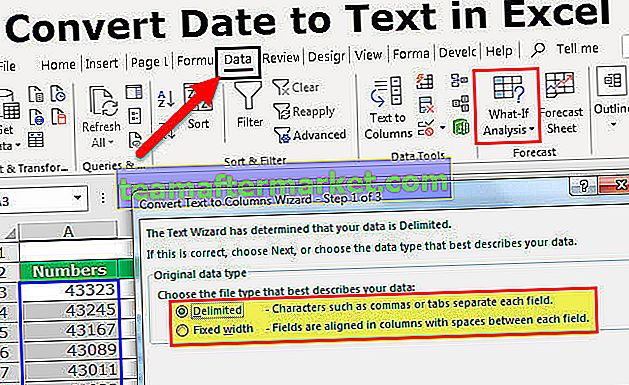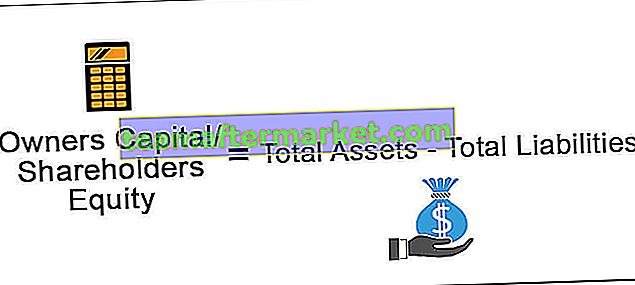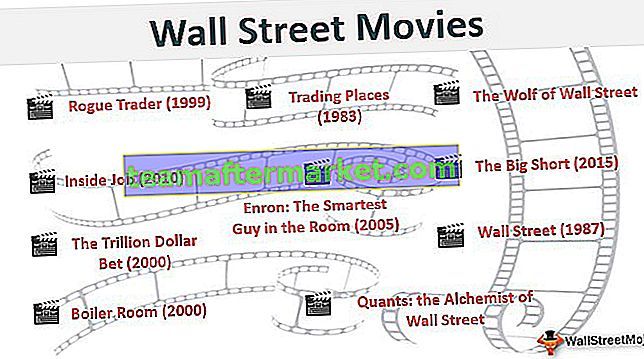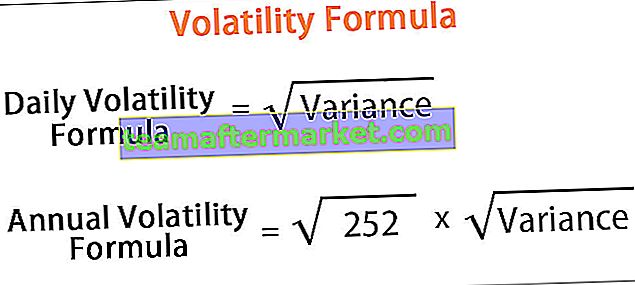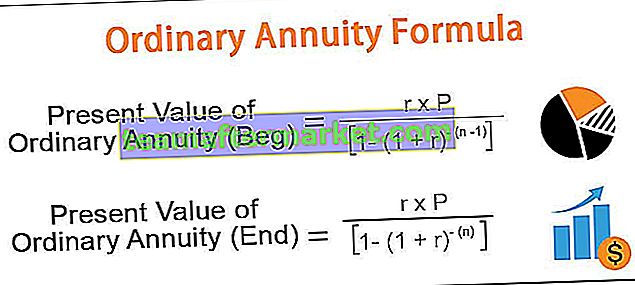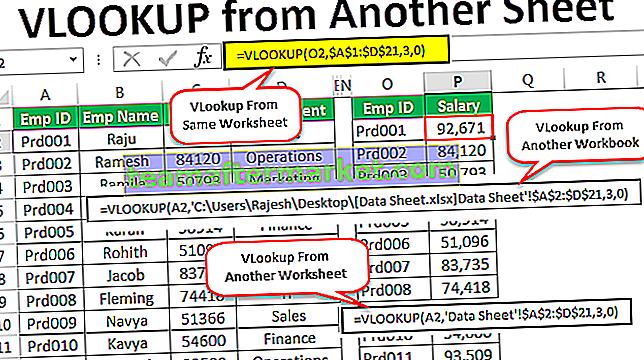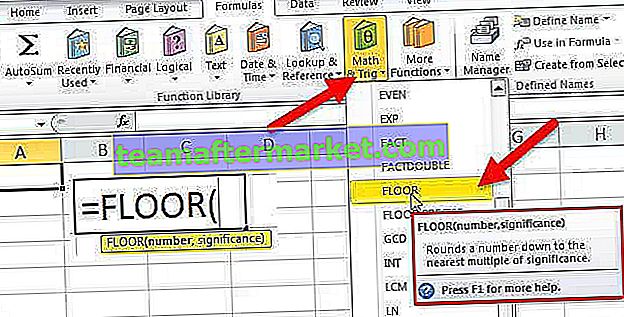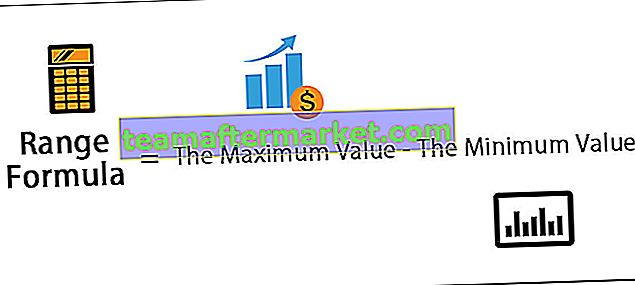Fonction Trunc dans Excel
Trunc est la fonction Excel utilisée pour couper les nombres décimaux en nombres entiers. C'est l'une des fonctions trigonométriques et mathématiques introduites dans la version 2007 d'Excel. TRUNC renvoie uniquement la partie entière en éliminant la partie fractionnaire d'un nombre décimal en spécifiant la précision requise.
Même si INT est également utilisé pour renvoyer la partie entière, il présente un inconvénient. Lorsque la fonction INT dans Excel est utilisée pour les nombres négatifs, elle arrondit la valeur à un nombre inférieur au lieu de la partie entière résultante. Le présent article explique l'utilisation de la fonction tronquer dans Excel avec des exemples et des formules en couvrant les sujets suivants.
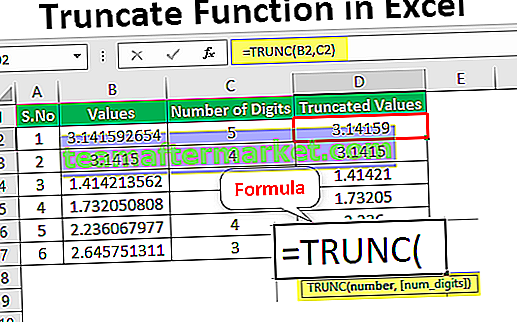
Explication
La fonction Trunc renvoie la valeur tronquée d'un nombre en fonction du nombre de chiffres. C'est une fonction intégrée utilisée comme fonction de feuille de calcul Excel. Il sera saisi sous forme de formule dans les cellules de la feuille Excel.
Syntaxe

- Paramètres requis: les paramètres utilisés par la fonction TRUNC sont identifiés par nombre et num_digits
- Number: C'est le paramètre obligatoire qu'un utilisateur souhaite tronquer les chiffres de la partie fractionnaire
- num_digits: C'est le paramètre facultatif utilisé pour spécifier le nombre de chiffres à tronquer après les nombres décimaux. La valeur par défaut de ce paramètre est 0 si aucune valeur n'est donnée
- Renvoie: Cette fonction entraîne un nombre numérique omettant la partie fractionnaire
Cette fonction fonctionne dans toutes sortes de versions d'Excel, notamment 2007, 2010, 2013, 2016 et Office 365.
Si la valeur est donnée au paramètre de Num_digits
- La valeur est égale à zéro, la fonction renvoie la valeur arrondie
- La valeur est supérieure à zéro, elle indique le nombre de chiffres à tronquer et présentée à droite de la décimale
- La valeur est inférieure à zéro, elle indique le nombre de chiffres à tronquer et présente un côté gauche de la décimale
Comment utiliser la fonction Tronquer dans Excel? (Exemple)
Vous pouvez télécharger ce modèle Excel de fonction tronquée ici - Modèle Excel de fonction tronquéeExemple # 1 - Utilisation de base de la fonction TRUNC
Cet exemple illustre le mieux les applications de base de la fonction tronquée
Étape 1: Dans la première étape, considérez les données suivantes présentées dans la figure
Étape 2: Placez le curseur dans la cellule appropriée pour entrer la fonction TRUNC dans Excel

Étape 3: Entrez la formule excel tronquée comme indiqué dans la figure

Étape 4: Sélectionnez l'adresse de cellule du numéro qui souhaite être tronquée

Dans ce cas, aucune adresse de cellule n'est donnée pour le paramètre num_digits et prend la valeur par défaut de zéro. Appuyez sur Entrée pour voir le résultat.

Étape 5: appliquez la formule aux cellules restantes en faisant glisser la souris.
Étape 6: Observez les résultats indiqués ci-dessous.

Dans ce cas, seule la partie gauche de la décimale résulte puisque la valeur par défaut est zéro
Exemple # 2 - Application de la fonction TRUNC sur un ensemble de nombres décimaux
Cet exemple illustre le mieux les applications de base de la fonction tronquée sur l'ensemble des nombres décimaux
Étape 1: Dans la première étape, considérez les données suivantes présentées dans la figure

Dans cet exemple, le nombre de chiffres après la virgule décimale à tronquer est pris en compte
Étape 2: placez le curseur dans la cellule appropriée.

Étape 3: Entrez la fonction Excel tronquée comme indiqué sur la figure

Étape 4: Sélectionnez l'adresse de la cellule du nombre à tronquer et le nombre de chiffres

Dans ce cas, l'adresse de la cellule est donnée pour les valeurs et les paramètres num_digits et prend la valeur mentionnée dans la colonne. Appuyez sur Entrée pour voir le résultat comme indiqué ci-dessous

Étape 5: appliquez la formule aux cellules restantes en faisant glisser la souris
Étape 6: Observez les résultats indiqués ci-dessous.

En cela, la partie droite d'un nombre décimal est obtenue en fonction de la valeur donnée dans la colonne d'un nombre de chiffres. Un nombre de chiffres 5 indique qu'un nombre décimal est tronqué à 5 chiffres après la virgule décimale.
Exemple # 3 - Pour extraire la date de la date et de l'heure
Étape 1: Dans la première étape, considérez les données suivantes présentées dans la figure

Dans cet exemple, le nombre de chiffres pour l'extraction de la date est considéré comme zéro
Étape 2: Placez le curseur dans la cellule appropriée appelée «Date d'extraction» pour entrer la fonction TRUNC dans Excel

Étape 3: Entrez la fonction Excel tronquée comme indiqué sur la figure

Dans ce cas, l'adresse de cellule est donnée pour la date et l'heure et le paramètre num_digits est égal à zéro, comme indiqué dans la colonne.

Étape 4: Appuyez sur Entrée pour voir le résultat comme indiqué ci-dessous

Étape 5: appliquez la formule Excel aux cellules restantes en faisant glisser la souris
Étape 6: Observez les résultats indiqués ci-dessous.

Comme le montre la figure, seule la valeur de date est extraite de la date et de l'heure à l'aide de la fonction excel tronquée. Si nous ne donnons pas un nombre de chiffres, cela prend la valeur par défaut de zéro à la date du résultat.
Application
La fonction Trunc a de nombreuses applications dans Excel
- Cette fonction Excel est utile dans l'analyse financière pour ajuster les valeurs aux niveaux de précision préférés.
- Il est utilisé pour extraire les valeurs d'heure et de date à partir de la date
- Tronquer un nombre décimal au nombre entier le plus proche
- Il est utilisé lorsqu'il n'est pas nécessaire de mettre à la terre un numéro
Choses à retenir
- Les fonctions Excel INT et TRUNCATE sont identiques car elles donnent des valeurs entières. Mais, ceux-ci sont différents lorsqu'ils sont utilisés avec négatif, par exemple, INT (-5,3) renvoie -6 car il s'agit d'une valeur moindre mais TRUNC (-5,3) renvoie -5 en supprimant uniquement la valeur fractionnaire
- Lorsque la valeur de Num_digits est négative, elle renvoie la valeur tronquée comme zéro